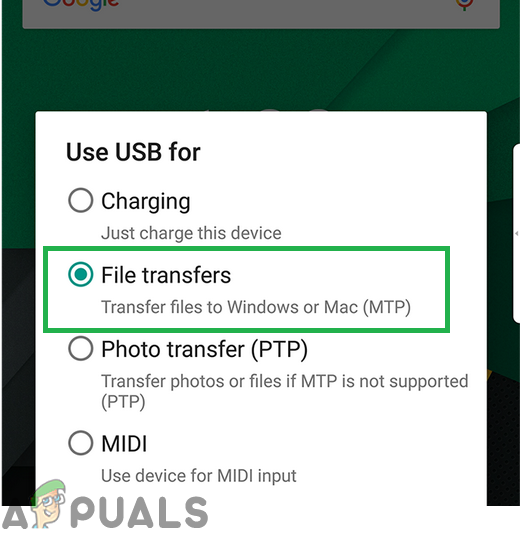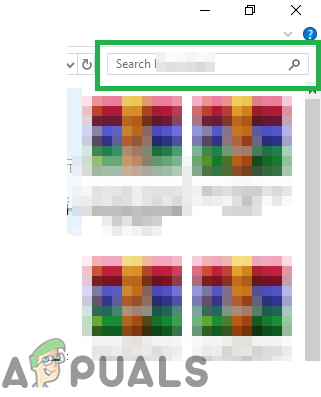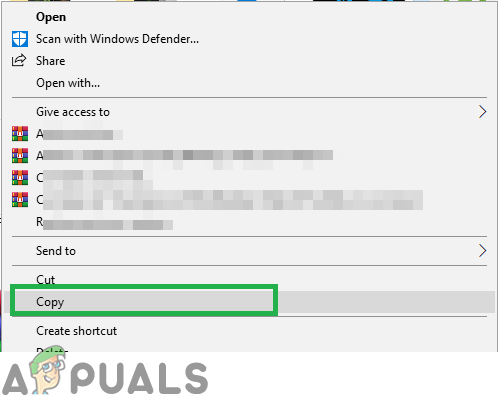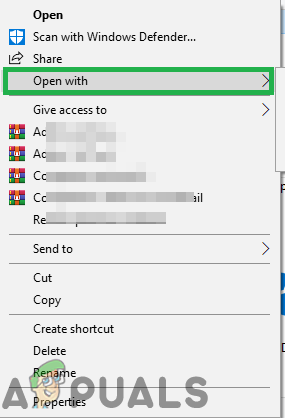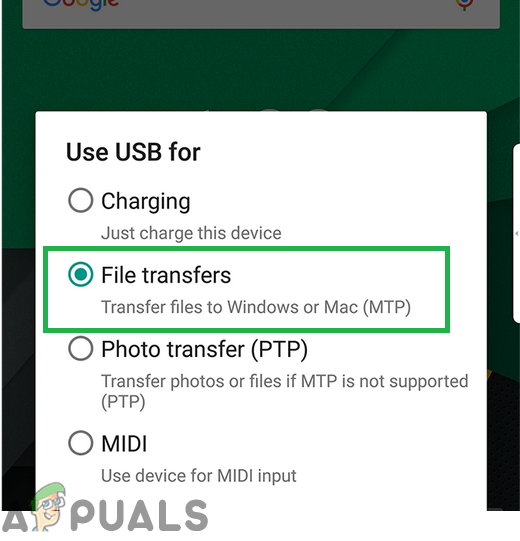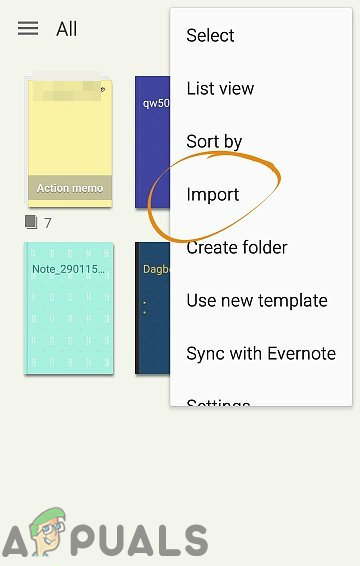Inilagay ng Samsung ang sarili nitong UI sa tuktok ng stock Android na isa at nagsasama ito ng maraming mga karagdagang tampok at paunang naka-install na mga application. Ang isang tulad ng application ay ang S Memo application na nagbibigay-daan sa mga gumagamit na isulat ang mga Memo na makakatulong na matandaan ang kapaki-pakinabang na impormasyon at maiimbak din ang mga ito. Gayunpaman, mayroon ding application ng Stock Android Memo sa aparato. Ang Samsung Smart Switch na ginagamit upang i-back up ang data ng gumagamit ay kinikilala lamang ang 'S Memos' at hindi ang mga nakasulat sa default na application.

S Memo application Android
Samakatuwid, kung ang mga gumagamit ay kailangang maglipat ng maraming mga memo na nakasulat sa default na application, maaaring maging mahirap para sa kanila dahil ang bawat isa ay kailangang ilipat nang isa-isa. Sa artikulong ito, tuturuan namin sa iyo ang pamamaraan upang ilipat ang mga file na ito nang mabilis sa pamamagitan ng Application.
Paano Mag-export at Mag-access ng Mga Memo File Mula sa Iyong Samsung Phone?
Sinisiyasat at binubuo namin ang isang pamamaraan para sa mabilis at madaling pag-export ng mga file ng memo at nakalista ito sa ibaba:
- Sunggaban ahold ng isang Pc at kumonekta ang iyong mobile sa Pc kasama ang a USB Kable .
- Sa iyong telepono, ikaw ay makakakita ng isang prompt “ Gamitin ang Koneksyon Para sa ', tapikin ' Paglipat Mga file ' sa iyong telepono .
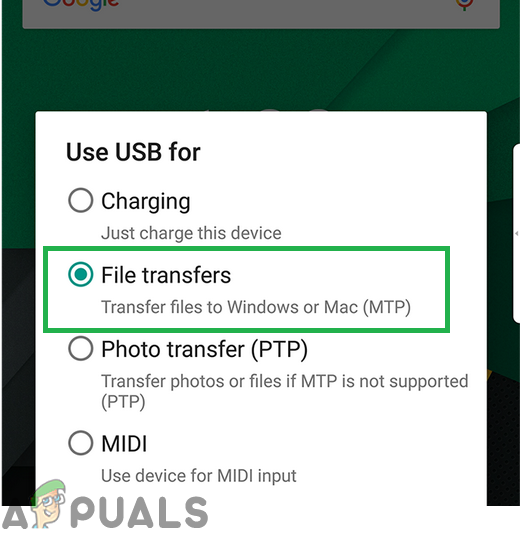
Pagpili ng 'File Transfer' sa Telepono
- Lalabas ang pangalan ng telepono sa loob ng File Explorer , doble mag-click dito.
- Sa loob ng telepono ni direktoryo , tapikin sa ' Maghanap ”Bar sa tuktok tama tagiliran .
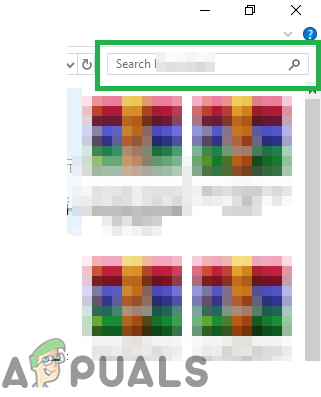
Ang bar ng paghahanap sa sulok
- Uri '.Memo' sa loob ng maghanap bar at ang folder magpapakita.
- Kopyahin ang lahat ng “. memo ”Mga file at i-paste ang mga ito sa loob ng computer.
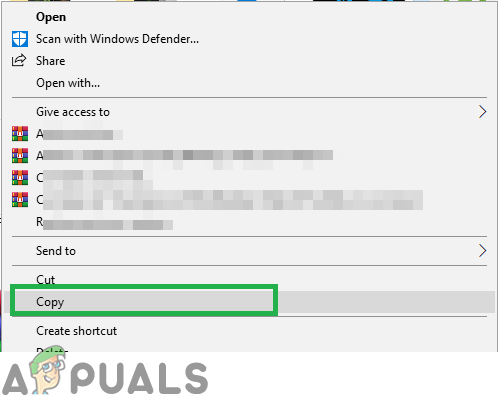
Pagkopya ng mga file mula sa folder
- Tama - mag-click ang mga file at piliin ang ' Buksan Kasama si 'Pagpipilian.
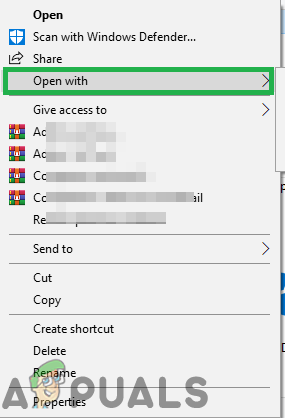
Pag-right click sa mga file ng memo at pagpili ng 'Buksan Gamit'
- Pumili anumang File reader upang maiugnay ang “ .memo ”File kasama nito.
- Iyong ' .memo ”Ang mga file ay maaari na na-access mula sa iyong computer.
Paano Maglipat ng mga memo Mula sa PC patungong Galaxy Mobile:
- Kung nais mong ilipat ang mga ito sa ibang telepono, ikonekta ang telepono at piliin ang “ File Paglipat ”Dito.
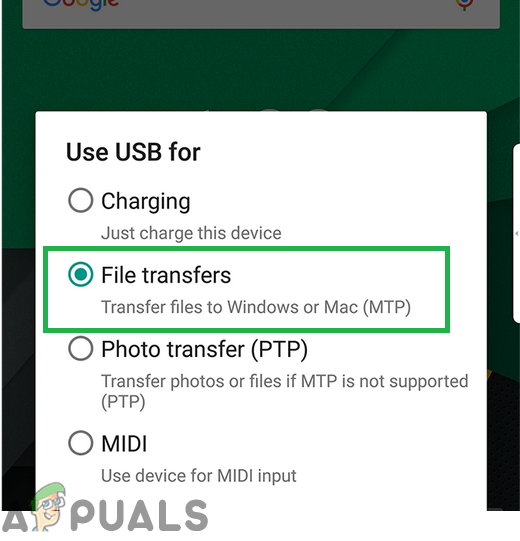
Pagpili ng 'File Transfer' sa Telepono
- Kopya ang “ .Memo ”Mga file sa telepono at idiskonekta ang koneksyon sa USB.
- Buksan ang “ S Memo ”Application sa loob ng mobile at tapikin sa tatlo tuldok sa tuktok tama tagiliran .
- Pumili ' Angkat 'Mula sa listahan at mag-tap sa' Ang aking Mga file '.
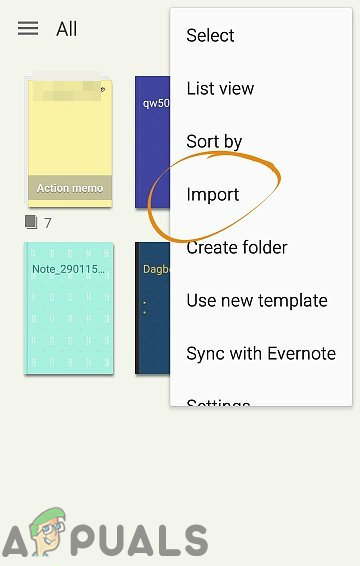
Pagpili ng pagpipiliang 'I-import' pagkatapos mag-click sa tatlong mga tuldok sa kanang sulok sa itaas
- Ituro ang folder sa loob ng mobile kung saan mo nakopya ang “. memo ”File at magiging sila puno sa loob ng aplikasyon .